
https://poseroboegaki.com/se-ru-jouhou/uresujishouhinsaidai50-ofu-kya/
Blenderのシンプル変形(SimpleDeform)
BlenderのSimpleDeform

Blender2.48からSimpleDeformという、機能が追加されたので覚書してみたい。
オブジェクトをきれいに曲げたり、ねじったりしたいときに重宝する機能だ。
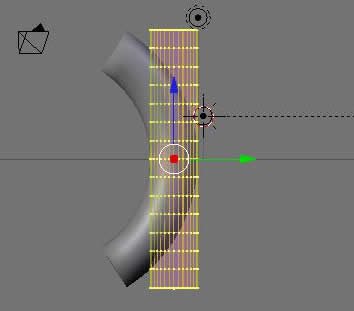
▲Simple DeformのBend(曲げ)で、円柱を曲げた例
Simple Deform モディファイアは、メッシュ、カーブ、サーフェス、テキストなどのオブジェクトに簡単な変形を適用するのに使う。主な機能は以下の通り
- Twist (ツイスト) – 指定した軸に沿ってオブジェクトをねじる。原点からの距離に応じて回転量が変化。
- Bend (ベンド) – 指定した軸に沿ってオブジェクトを曲げる。原点からの距離と指定した角度に基づいて曲げ具合が決まる。
- Taper (テーパー) – 指定した軸に沿ってオブジェクトを先細りにスケーリング。Factor値でテーパー量を調整可能す。
- Stretch (ストレッチ) – 指定した軸に沿ってオブジェクトを引き伸ばす。Factor値で伸縮量を調整可能。
使い方は、ざっくりこんな感じ。
- オブジェクトを選択し、モディファイアを追加。
- 変形の種類(Twist/Bend/Taper/Stretch)を選び、軸(Axis)、角度(Angle)またはFactor、制限(Limits)などのパラメータを調整。
オブジェクトにSimple DeformのBend(曲げ)

まずは、変形したいオブジェクト(ここでは円柱)を呼び出し選択状態にする。
編集モードをEdit mode, PanelsをEditing(F9を押してもOK)にする。
ModifiersパネルのAdd Modifierをクリック
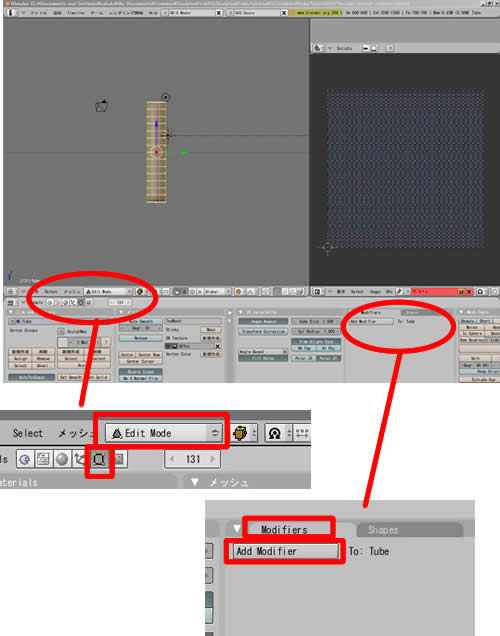
プルダウンメニューが表示されるので、SimpleDeformを選択
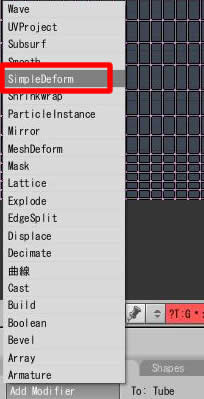
パネルが以下のように変わるので、プルダウンメニューからBendを選択し、Factor の値を変更(値の上で左右ドラッグするか、三角マーククリックで値の増減が可能)
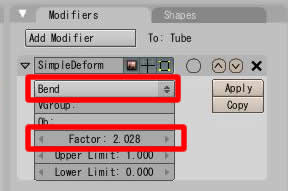
なお、Upper LimitとLower Limitを調整することで変形の適用範囲を変えることが可能だ。
オブジェクトがぐにゃりと曲がる、はずなのだが、デフォルトではZ軸が基準になっていて、イメージした方向に曲がらない場合がある。
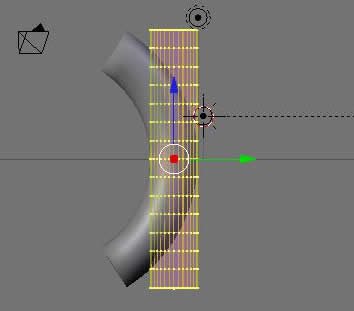
そのために、上記パネルのObに何かを入力すれば変形の基準軸が変わるようなのだが、何を入力すればいいのやらさっぱりわからない。現時点での私は、イメージ通りの方向に変形できるまでオブジェクト自体を回転させてはSimple Deformを適用しなおす、というどんくさいことをしている。
Z軸が基準ということはこっちに曲がるはずだからー、とかごちゃごちゃ考えるのがめんどくさいので、こういうところはもっとわかりやすくしてほしいものだ。まあ、それはそれとして。
変形を適用(フリーズ)するには、Objectモード(tabキーを押すことで、Edit Mode→Object Modeに変わる)にしてから、Modifiers パネルのApplyをクリックすればOKだ。
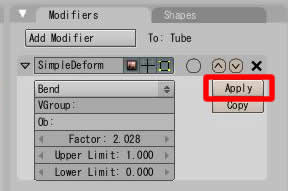
▲Object modeでApplyボタンをクリックする
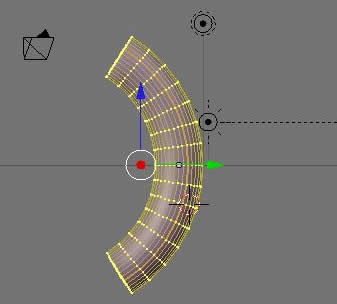
▲オブジェクトが確定(フリーズ)した!
いまいち使いこなせてない気がするけども、とりあえず今日のところはこのへんで覚書を終わる。
